易赛软件,易赛充值缴费系统
{易赛软件:高效便捷的充值缴费解决方案在当今快节奏的生活中,无论是个人还是企业,对于...
接下来,赤壁攻略网将带你认识并了解vc6.0官方下载win7,希望可以给你带来一些启示。
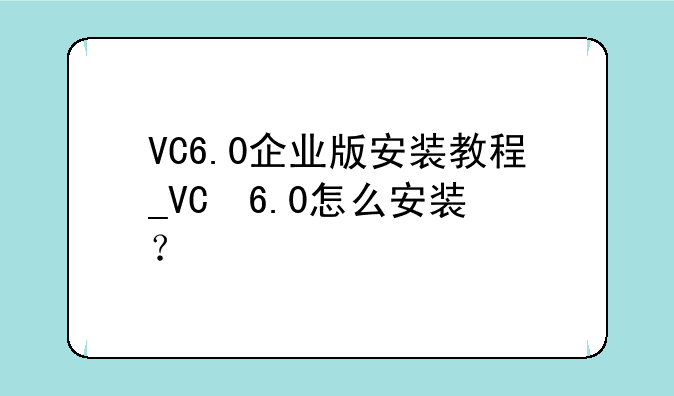
1、首先,找到下载的vc6.0压缩安装包。右击——【解压到文件夹】。
2、然后双击打开解压后的vc6.0文件夹。
3、找到setup.exe,双击运行它。
4、弹出Visual C++6.0中文企业版安装向导。点击【下一步】。
5、勾选【接受协议】,点击【下一步】。
6、继续【下一步】。
7、勾选【安装Visual C++6.0中文企业版】。单击【下一步】。
8、选择公用文件的位置,尽量不要选择c盘,防止重装系统丢失。单击【下一步】。
9、单击【继续】,出现产品ID,单击【确定】。
10、安装程序正在搜索已安装的组件,选择Typical(典型安装模式)。
11、单击【OK】。
12、然后安装程序自动运行,出现提示,不要紧,点击【确定】。
13、显示vc6.0安装成功,点击【完成】。
14、下面提示安装MSDN,如果没有需要可以选择【退出】。MSDN Library,也就是MSDN,是微软开发产品的各种技术资料和手册,视个人需要选择安装即可。
我们在安装VC6.0++时,运行setup.exe安装程序,会弹出如下的的程序兼容性助手提示:此程序存在已知的兼容性问题,这个是Win7在警告用户VC++6.0存在兼容性问题:此程序存在已知的兼容性问题。
方法/步骤
1、如下图,选中不再显示此消息,点“运行程序”,之后再有遇到“此程序存在已知的兼容性问题”的提示时候,也按这个做法处理。
2、接着安装,进入选择安装类型这一步的时候,要注意。点“Custom”自定义安装类型 。
3、Custom自定义安装里,点中Tools组件,更改选项 。
4、把其中的OLE/Com Object Viewer取消,不选择 。
5、再返回到组件选择的时候,Tools就变为灰色的勾了,因为里面我们取消了OLE/Com Object Viewer这一顶 。
6、其他的就默认安装就可以了,要注意的上面已经都交代了,安装完成,出现安装成功的提示 。
我们在安装VC6.0++时,运行setup.exe安装程序,会弹出如下的的程序兼容性助手提示:此程序存在已知的兼容性问题,这个是Win7在警告用户VC++6.0存在兼容性问题:此程序存在已知的兼容性问题。
方法/步骤
1、如下图,选中不再显示此消息,点“运行程序”,之后再有遇到“此程序存在已知的兼容性问题”的提示时候,也按这个做法处理。
2、接着安装,进入选择安装类型这一步的时候,要注意。点“Custom”自定义安装类型 。
3、Custom自定义安装里,点中Tools组件,更改选项 。
4、把其中的OLE/Com Object Viewer取消,不选择 。
5、再返回到组件选择的时候,Tools就变为灰色的勾了,因为里面我们取消了OLE/Com Object Viewer这一顶 。
6、其他的就默认安装就可以了,要注意的上面已经都交代了,安装完成,出现安装成功的提示 。
<上一篇我的世界海洋版下载